El blog de
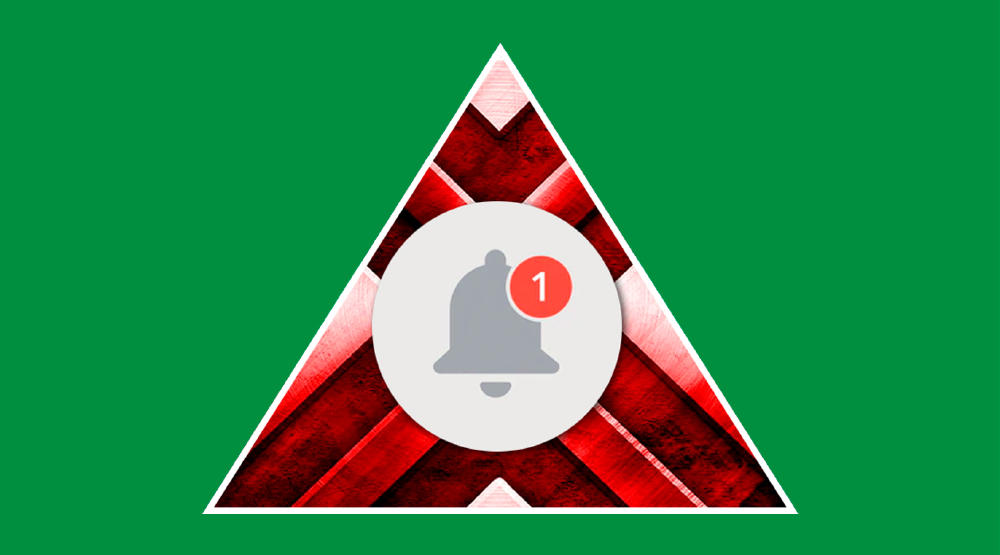
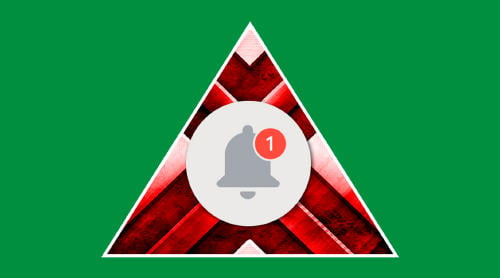
Las notificaciones a veces pueden ser una auténtica pesadilla, lo sabemos; sobre todo si encima no nos interesa su contenido. Este es el caso de algunas burbujas o banners que nos saltan en el móvil sobre contenido recomendado en YouTube.
YouTube es una web de referencia para ver vídeos en internet de nuestros cantantes, creadores o canales favoritos. Pero los avisos son siempre tan inoportunos que saltan cuando menos te lo esperas.
Como el resto de las aplicaciones, YouTube registra tu historial y de vez en cuando te envía notificaciones sobre contenido nuevo que quizás te guste. A veces acierta, pero otras muchas no.
Además de estas, también entran en escena aquellas notificaciones de canales a los que te suscribes.
No te preocupes, este bombardeo puede acabar fácilmente. Solo tienes que aprender a gestionar y silenciar las notificaciones de YouTube, algo que te llevará solo un par de minutos.
YouTube envía muchas notificaciones a los usuarios ya sea por suscripciones, recomendados, actividad en tu canal o novedades sobre productos. Estos avisos son útiles a veces, pero solo a veces.
Por suerte la plataforma de vídeo se ha aplicado el cuento en los últimos años en cuanto a personalización del servicio, y ahora incorpora un buen repertorio de ajustes para controlar el temita de las notificaciones.
¿Te arrepientes de haberle hecho caso a ese youtuber que te decía que le dieras a "la campanita"? Pues tranqui porque todo en esta vida tiene remedio, y más cuando se trata de la configuración del móvil.
Me molesta cuando YOUTUBE hace esto, siempre falla en las notificaciones de los chicos, pero esto si lo notifica de inmediato🤨🤨🤨🤨 pic.twitter.com/U2BOo7vTKW
— 𝙃𝙊𝙎𝙐𝙆⟭⟬⭎ᵀʰᵉ ᴬˢᵗʳᵒⁿᵃᵘᵗ_ᴶⁱⁿ🤺 (@HOSU134340) September 18, 2022
Puede que de todas las notificaciones que te llegan, solo quieras recibir las de un canal en concreto que sigas; o que no te interesen los avisos de comentarios o "likes". Puedes gestionar cuáles ver (y cuáles no) en un par de segundos.
Empieza abriendo la aplicación de YouTube en tu ordenador, móvil Android o iPhone; en todos funciona igual. Dentro pulsa sobre la foto de perfil y selecciona “Ajustes”. Presiona “Notificaciones” dentro de las opciones que te ofrece YouTube.
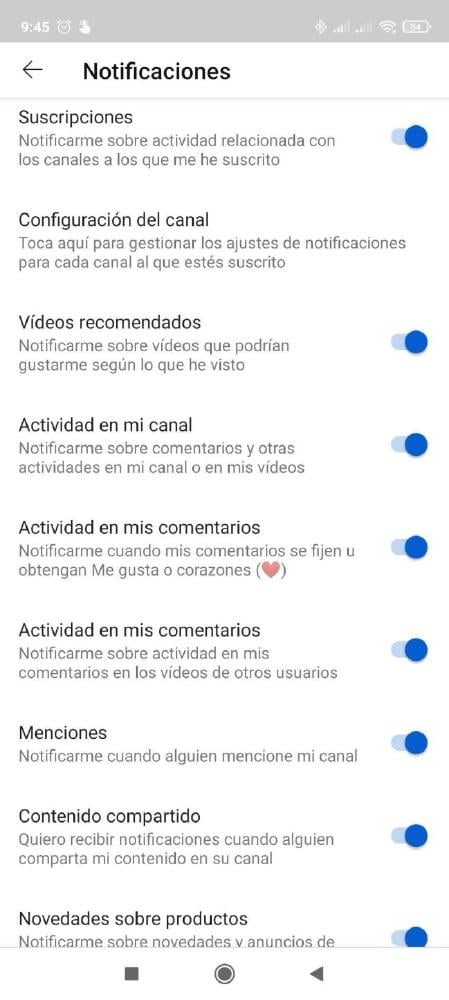
Al hacer esto, se desplegarán gran variedad de secciones por cada tipo de notificación que te llegará. Puedes desmarcar todas aquellas que no te interesan. De esta forma conseguirás recibir avisos solo de tus artistas favoritos.
Ahora solo te llegarán aquellas que hayas dejado seleccionadas y las que hayas desactivado no las volverás a ver. Pero si lo que quieres es cortar por lo sano y no ver ninguna, te damos la solución.
Si no quieres recibir ningún tipo de notificaciones, de lo que sean, puedes acceder a los ajustes de tu móvil y bloquearlas de raíz. El proceso es similar en todos los móviles (es lo mismo que en Twitter o Instagram).
Accede a la aplicación “Ajustes” y busca el apartado “Aplicaciones y notificaciones”. Una vez dentro, haz scroll hasta encontrar YouTube y pincha sobre ella para ver las opciones. Ahí aparecerán las opciones de notificación; puedes modificarlas a tu gusto.
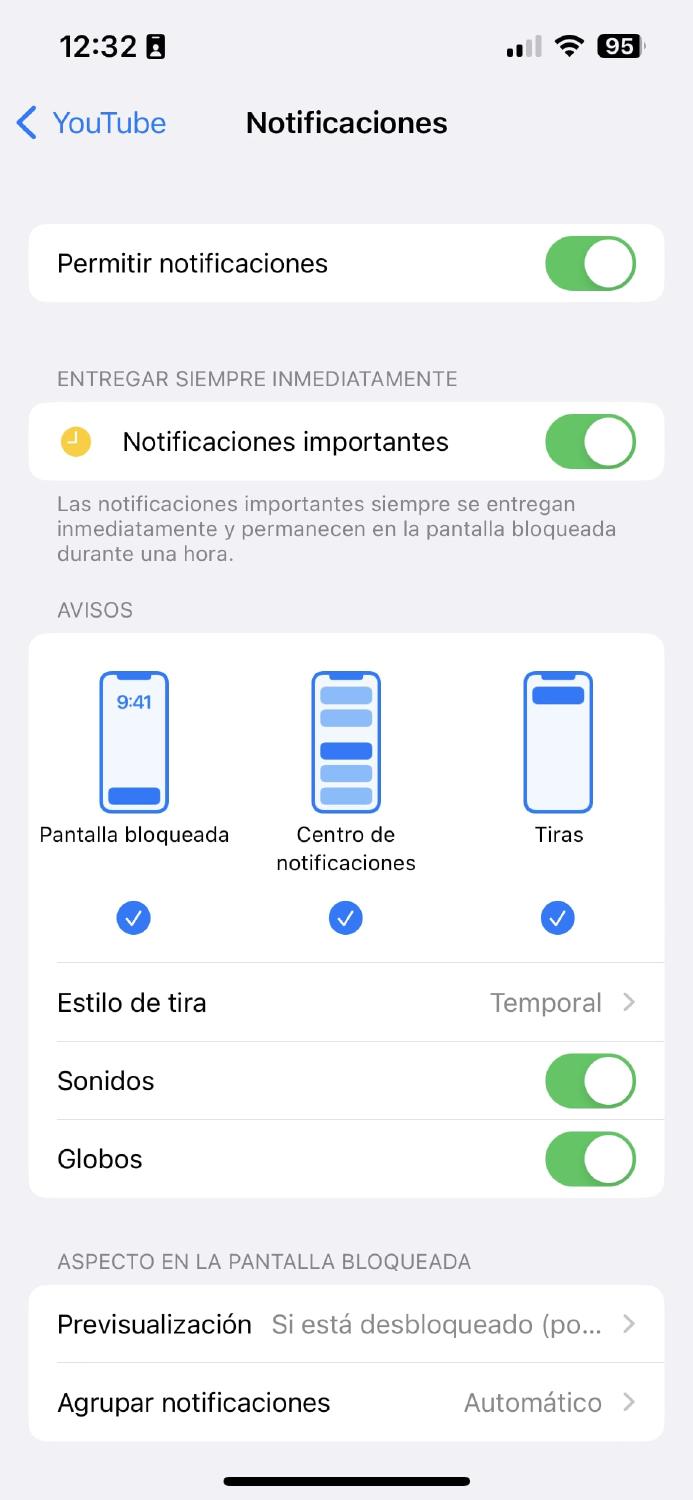
Así las notificaciones de YouTube quedan desactivadas y podrás seguir usándolo sin problema, sin que te molesten los avisos.
Existen otros modos de reducir la cantidad de notificaciones y avisos que te llegan de YouTube sin modificar tus ajustes. Muchas veces, los banners que te aparecen son porque estás suscrito a algun canal o porque has guardado para más tarde algún contenido.
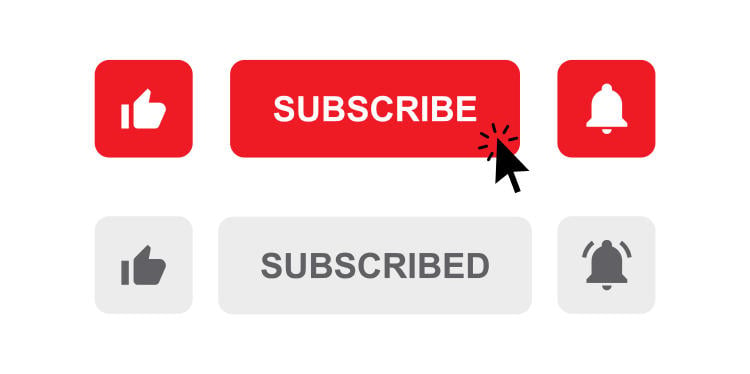
Otra forma de gestionar las notificaciones es controlando el tipo de suscripción que tienes en cada canal, porque, por si no lo sabías, existen diferentes modos. Puede que los ajustes varíen ligeramente dependiendo del dispositivo.
El feed suscripciones de YouTube te permite ver todos los vídeos subidos recientemente de tus canales favoritos. Tienes acceso a él desde el móvil y el ordenador. Las propias notificaciones te llevarán al feed.
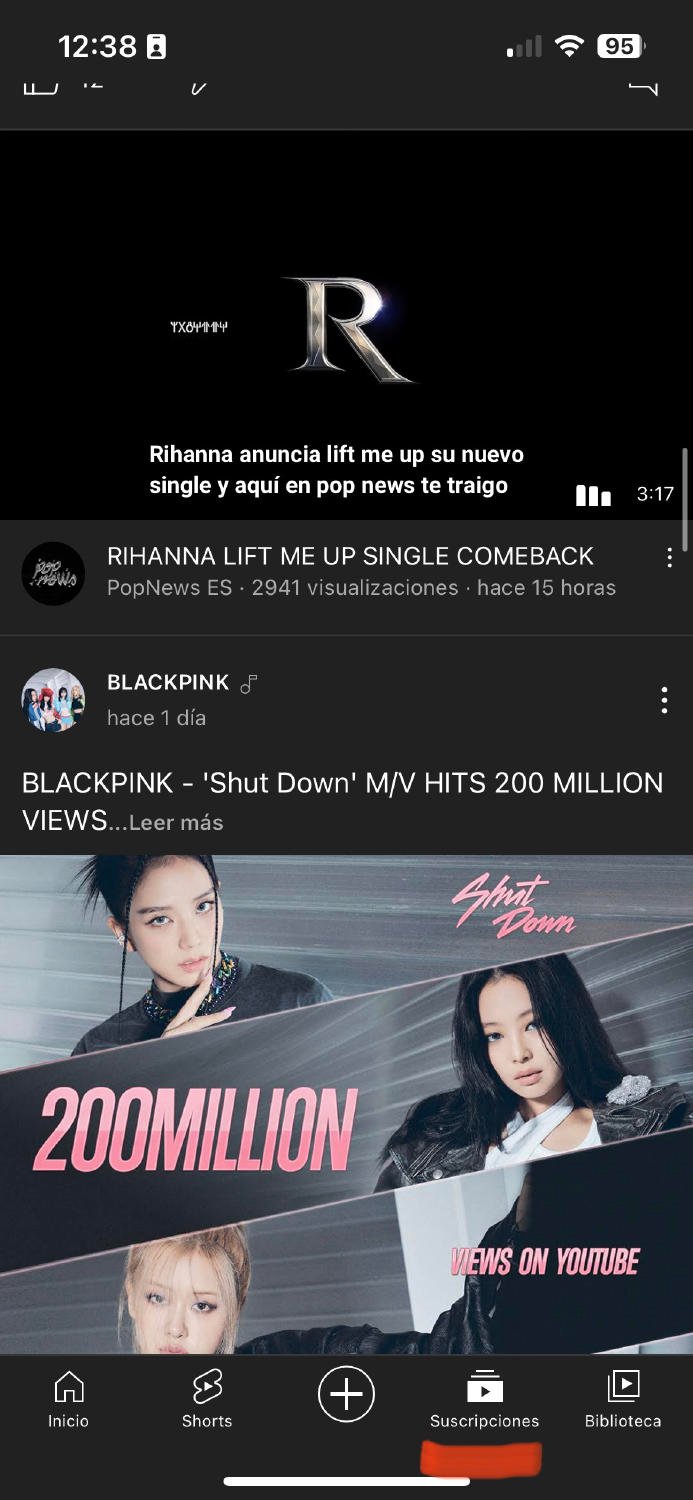
Pocos saben que puedes estar suscrito a un canal y que no te lleguen avisos por correo o notificación. De hecho, por lo general cuando haces clic sobre el botón “Suscribirse” de alguien que te gusta, no se activan las alertas. Ahí es donde entra la “campanita”.
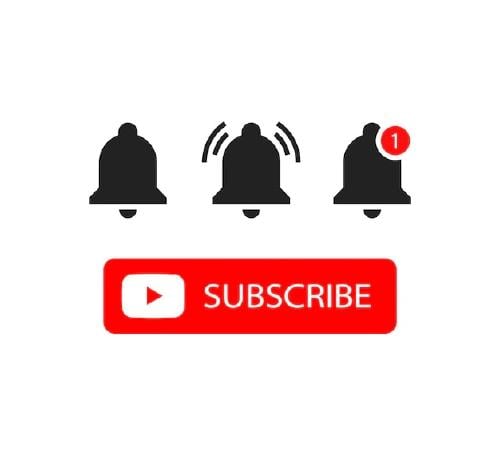
En caso de que quieras recibir todas las notificaciones de un canal, lo que tienes que hacer es tocar el icono de la campana que aparece en blanco. Una vez lo pulses se modificará y simulará movimiento: ahí has activado las alertas y notificaciones.
Hay una excepción. Los canales que tengan marcado su contenido como creado para niños tendrán la campana prohibida; es decir, no enviarán avisos ni notificaciones. De hecho, no se puede cambiar este ajuste.
No me deja activar las notificaciones porque me dice que es contenido de YouTube kids 🙃
— Kevin Jair Paredes (@KJWalls98) May 13, 2022
Como decíamos, cuando te suscribes a un canal comienzas a recibir alertas sobre la actividad deseada. Este es el contenido que después aparecerá en “Suscripciones”.
Puedes cambiar la configuración para que la aplicación te avise cada vez que un canal publique contenido nuevo, solo ciertas novedades o nada de nada. Para ello tienes que seguir un par de instrucciones y lo tendrás en minutos.
Comienza yendo a al página del canal o cualquier vídeo suyo. Al estar suscrito, y con la campana activada, recibirás notificaciones de forma automática. Puedes hacer clic en ella y elegir el tipo de avisos que quieres que te lleguen.
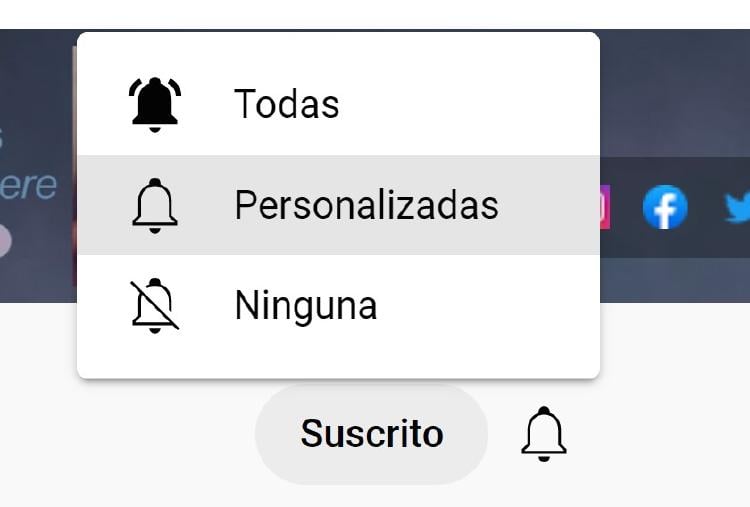
Por un lado, está la opción de “Todas”. Con esta configuración activada, todas las subidas, emisión en directo e incluso Shorts que pueden gustarte llegarán directas a tu bandeja de notificaciones.
Otra configuración es la “Personalizada”. Esta te enviará notificaciones personalizadas de YouTube según los vídeos subidos relevantes, algunos Shorts y de vez en cuando, emisiones en directo.
Aunque en el nombre ponga “Personalizadas”, no eres tú quien decide lo que aparece, sino YouTube a través de tu historial y registro. Según la asiduidad con la que abras las otras notificaciones, la app te enviará más o menos.
Si si ya vimos que les cagan las notificaciones del canal de YouTube …les recuerdo existe un botón de silencio o fácil ya quiten la subscripción, la neta a nadie le importa un carajo lo que opinen 🥴 tanto les molesta hagan eso y punto
— 𝓶𝓸𝓸𝓷𝓵𝓲𝓰𝓱𝓽 🌙👩🏻🚀 (@97Magic_Shop) January 4, 2022
Por último, está la opción de silenciar los avisos. De esta forma, podrás ver todas las novedades a través de la sección “Suscripciones” a tu ritmo y sin presiones. Aunque no te lleguen avisos, sí que aparecerá la burbuja roja indicando que tienes aún publicaciones por ver.
Sigue estos consejos y disfruta de todo tu contenido favorito en YouTube sin que te molesten cada dos por tres los avisos de notificaciones y correos electrónicos.
¿Quieres recibir notificaciones con los mejores articulos?